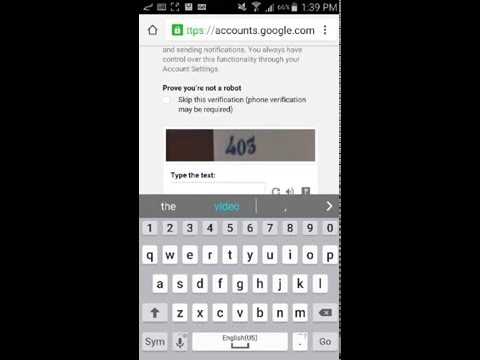CDA da dagoeneko zaharkitua eta jokalari askok onartzen ez duen audio fitxategi formatu arruntena. Hala ere, jokalari egokia bilatu beharrean, formatu hau ohikoagoa bihurtzea da, adibidez, MP3ra.
CDArekin lan egitearen ezaugarriei buruz
Audio formatu hau ia inoiz erabiltzen ez denez, CDA MP3ra bihurtzeko lineako zerbitzu egonkorra aurkitzea ez da erraza. Eskuragarri dauden zerbitzuak audioaren ezarpen profesionalak egitea ahalbidetzen dute, adibidez, bit-tasa, maiztasuna, etab., Bihurketa bera gain. Formatua aldatzen baduzu, soinuaren kalitatea apur bat jasango luke, baina soinuaren prozesamendu profesionala ez badago, orduan bere galera ez da bereziki nabarmentzen.
1. metodoa: lineako audio-bihurgailua
Zerbitzu hau nahiko erraza eta erabilerraza da, RuNet-en bihurgailurik ezagunenetakoa da, CDA formatua onartzen duena. Diseinu polita dauka, gainera, dena puntuetan margotuta dago eta, beraz, ez da ezer egin. Fitxategi bakarra aldi berean bihur ditzakezu.
Joan Online Audio Bihurgailura
Urrats urratsen jarraibideak honako hauek dira:
- Orrialde nagusian aurkitu botoia urdin handia. "Ireki fitxategia". Kasu honetan, fitxategia zure ordenagailutik deskargatu beharko duzu, baina disko birtualak edo beste gune batzuetan badituzu, erabili urdin nagusiaren eskuinaldean dauden Google Drive, DropBox eta URL botoiak. Instrukzioa ordenagailu batetik fitxategi bat deskargatzerakoan kontuan hartuko da.
- Deskarga botoian klik egin ondoren, irekitzen da "Explorer"non fitxategiaren kokalekua ordenagailuaren disko gogorrean zehaztu behar duzu eta botoia erabiliz gunera transferitu "Ireki". Azken fitxategia deskargatu ondoren.
- Orain beherago seinalatu "2" Webgunean, bihurketa egin nahi duzun formatua. Normalean lehenetsia da MP3.
- Formatu ezagunen bandarekin soinuaren kalitatearen ezarpen barra da. Gehienez ere ezar dezakezu, baina gogoratu behar da kasu honetan irteera fitxategia espero baino gehiago pisatu daitekeela. Zorionez, pisu gehikuntza hau ez da hain kritikoa, beraz, seguruenik ez da deskargatzeko eragin handia izango.
- Lanbide konfigurazio txikiak egin ditzakezu botoian klik eginez. "Aurreratua". Ondoren, fitxa txiki bat pantailaren behealdean irekiko da, non baloreekin jolastu dezakezu "Bitrate", "Kanalak" eta abar Soinua ez baduzu ulertzen, balore lehenetsiak uztea gomendatzen da.
- Gainera, pista nagusiari buruzko informazioa ikus dezakezu botoiarekin "Jarraitu informazioa". Ez dago askoz interesgarria hemen: artistaren izena, albuma, izenburua eta agian beste edozein informazio gehiago. Lanean, ziurrenik ez duzu behar.
- Ezarpenekin amaitutakoan, erabili botoia "Bihurtu"elementua zer den "3".
- Itxaron prozedura amaitu arte. Normalean, zenbait segundo baino gehiago irauten du, baina zenbait kasutan (fitxategi handiak eta / edo Internet motela) minutu bat iraun dezake. Amaitutakoan, deskargatzeko orriara transferituko duzu. Amaitutako fitxategia ordenagailuan gordetzeko, erabili esteka "Jaitsi", eta gordailu birtualetan gordetzeko - beharrezko zerbitzuen estekak ikonoekin markatuta daude.







2. metodoa: Coolutils
Hainbat fitxategi bihurtzeko nazioarteko zerbitzu bat da - mikrokircuituen proiektuetatik audio pistaetara. Horrekin batera, CDA fitxategia MP3ra aldatu dezakezu, soinuaren kalitatearen galera txikiarekin. Hala ere, zerbitzu honetako erabiltzaile askok lan ezegonkorra eta maiz akatsak salatzen dituzte.
Joan Coolutils-era
Urrats urratsen jarraibideak honako hauek izango dira:
- Hasieran, beharrezko doikuntza guztiak egin beharko dituzu eta, ondoren, fitxategia deskargatzen jarraituko duzu. The "Ezarri aukerak" bilatu leihoa "Bihurtu". Aukeratu "MP3".
- Blokean "Ezarpenak"bloketik zuzenean "Bihurtu", bit-tasa, kanal eta interpretazioaren doikuntza profesionalak egin ditzakezu. Berriro ere, ulertzen ez baduzu, parametro horiek ez sartzea gomendatzen da.
- Guztia konfiguratuta dagoenean, audio fitxategia deskarga dezakezu. Horretarako, erabili botoia "Aztertu"elementuaren azpian dagoen zer den "2".
- Irauli nahi duzun audio ordenagailutik. Deskarga itxoin. Gunea automatikoki fitxategia bihurtzen da zure parte hartzerik gabe.
- Orain botoia sakatu behar duzu. "Deskargatutako fitxategia deskargatu".




3. metodoa: Myformatfactory
Gune hau aldez aurretik aztertutakoaren antzekoa da. Desberdintasun bakarra da ingelesez soilik funtzionatzen duena, diseinu desberdina duela eta akatsak bihurtzerakoan bereizten da.
Joan Myformatfactory-era
Zerbitzu honetako fitxategiak bihurtzeko jarraibideak antzekoak dira, aurreko zerbitzuan bezala:
- Hasieran, ezarpenak egiten dira eta, ondoren, pista kargatzen da. Ezarpenak izenburuaren azpian daude "Ezarri bihurketa aukerak". Hasieran, hautatu fitxategia transferitu nahi duzun formatua, horretarako arreta jarri blokeari "Bihurtu".
- Aurreko webgunearen antzera, egoera eskuineko blokean ezarpen aurreratuak ditugu "Aukerak".
- Kargatu fitxategi bat botoiarekin "Aztertu" pantailaren goialdean.
- Aurreko guneekin analogiarekin, hautatu nahi duzun bat aukeratu "Explorer".
- Gunea automatikoki pista MP3 formatuan bihurtzen du. Deskargatzeko, erabili botoia "Deskargatutako fitxategia deskargatu".





Ikusi ere: Nola bihurtu 3GP MP3, AAC MP3, CD MP3
Formatu zaharkitu batzuetan audioa izan bazenuen ere, erraz sar zaitezke berriro lineako zerbitzu batzuen laguntzaz, ezagutzen dena.